Es ist wichtig, regelmäßig ein Backup eines Systems, insbesondere eines Servers, zu erstellen, um einen funktionsfähigen Betrieb Ihrer IT-Infrastruktur aufrechtzuerhalten.
Server, die als virtuelle Maschinen (VMs) auf einem ESXi-Host ausgeführt werden, bieten einen großen Vorteil bei der Erstellung einer VM-Datensicherung.
Daher ist ein fehlerfreier ESXi-Host unerlässlich, um eine virtuelle Maschine erfolgreich auszuführen.
Um sich vor zukünftigen Katastrophen zu schützen, ist die Erstellung einer ESXi-Konfigurationssicherung von entscheidender Bedeutung, da das System schnell auf die ursprüngliche ESXi-Konfiguration zurückgesetzt werden kann.
In diesem Beitrag zeigen wir Ihnen die besten Möglichkeiten, ein Backup für die EXSi-Hostkonfiguration zu erstellen.
Wie sichere ich meine ESXi Virtual Machine??
1. Sichern Sie ESXi mit VMWare

VMWare ist die führende Virtualisierungs- und Computersoftware, die die Serverauslastung reduziert, indem die Arbeit eines Servers auf die verschiedenen physischen Hosts verteilt wird.
VMWare wird hauptsächlich von Entwicklern und regulären Systemadministratoren verwendet, um Programme in einer Sandbox zu testen, bevor sie auf physische Computer angewendet werden.
Darüber hinaus können Sie mit dieser Anwendung problemlos eine Sicherung der ESXi-Hostkonfiguration durchführen. Im Folgenden finden Sie einige Gründe, warum Sie die ESXi-Hostkonfiguration möglicherweise mit VMWare sichern möchten.
- Es ist schnell und zuverlässig
- Bietet Geschwindigkeit beim Erstellen von Backups
- Ermöglicht Benutzern das Ausführen mehrerer virtueller Serverinstanzen.
- Sie sind von guter Vernetzung und Sicherheit überzeugt.
- VMWare verfügt über ein riesiges Ökosystem.

VMware Workstation Pro
Mit VMware Workstation Pro können Sie jede ESXi-VM mit nur wenigen Mausklicks sichern. Probieren Sie es aus! Kostenlose Testphase Besuche die Website2. Sichern Sie die ESXi-Hostkonfiguration mit der ESXi-Befehlszeile

- Verbinden Sie sich mit Ihrem ESXi Host über SSH.
- Da ESXi Konfiguration wird automatisch in gespeichert /bootblank/state.tgz Stellen Sie sicher, dass Ihre aktuelle ESXi-Konfiguration in die ESXi-Konfigurationsdateien geschrieben ist. Führen Sie diesen Befehl aus.
vim-cmd hostsvc / firmware / sync_config - Führen Sie diesen Befehl aus:
vim-cmd hostsvc / firmware / backup_config - Es sendet dann einen Link zum Herunterladen der tgz Archiv vom ESXi-Host.
Hinweis:: Sie sollten die ersetzen Sternchen mit der IP-Adresse Ihres ESXi-Hosts im Download-Link. Laden Sie es von der ESXi-Direktkonsole oder durch Eingabe des Befehls herunter.
- Suchen Sie schnell die ESXi-Konfigurationssicherung in / Scratch / Downloads Verzeichnis, da es nicht lange dort bleiben wird.
3. Sichern Sie die ESXi-Hostkonfiguration mit PowerCLI
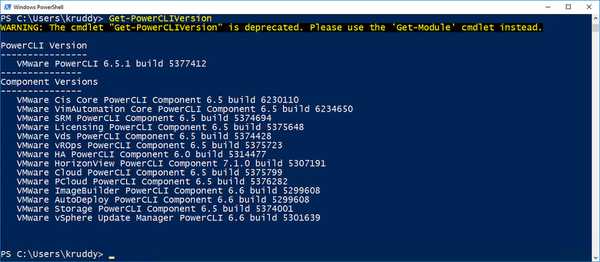
- Herunterladen und installieren PowerCLI Hier. Starten Sie es als Administrator.
- Stellen Sie mit dem folgenden Befehl eine Verbindung zum Host her:
Connect-VIServer 168.32.11 -Benutzer root-Passwort <ZxAzbd> - Führen Sie die aus Cmdlet Get-VMHostFirmware mit c: \ esxi_backups Ordner als Ziel:
Get-VMHostFirmware -vmhost 192.168.28.10 -BackupConfiguration -DestinationPath c: \ esxi_backups - Eingabe ist die c: \ esxi_backups Mappe.
- Suchen Sie die Host-Konfigurationsdatei im obigen Ordner. es ist ein TGZ Datei Format.
Hinweis: Ersetzen Sie 192.168.32.11 durch Ihren Hostbenutzer / IP und ZxAzbd durch Ihr Passwort in Schritt 2/3.
4. Sichern Sie die ESXi-Hostkonfiguration mit vSphere CLI

- Laden Sie beide herunter vSphere CLI hier und Perl Dolmetscher hier oder hier.
- Öffne dein Eingabeaufforderung als Administrator
- Führen Sie diesen Befehl aus:
cd \ Programme (x86) \ VMware \ VMware vSphere CLI \ bin - Lauf:
vicfg-cfgbackup.pl -server = -username = root -s - Geben Sie auf Anfrage das Root-Passwort Ihres ESXi ein.
Hinweis:: Erfahren Sie, wie Sie DLL-Probleme mit Ihrer Version des Perl-Interpreters vermeiden können.
Die oben genannten Methoden zum Sichern der ESXi-Hostkonfiguration funktionieren alle.
Daher können Sie jeden ausprobieren, der für Sie am einfachsten ist.
Wenn Sie Fragen zu Backups für die ESXi-Hostkonfiguration haben, teilen Sie uns dies bitte in den Kommentaren unten mit.
- Backup-Software
 Friendoffriends
Friendoffriends
![So sichern Sie die ESXi-Hostkonfiguration [Easy Guide]](https://friend-of-friends.com/storage/img/images_7/how-to-back-up-esxi-host-configuration-[easy-guide]_4.jpg)


